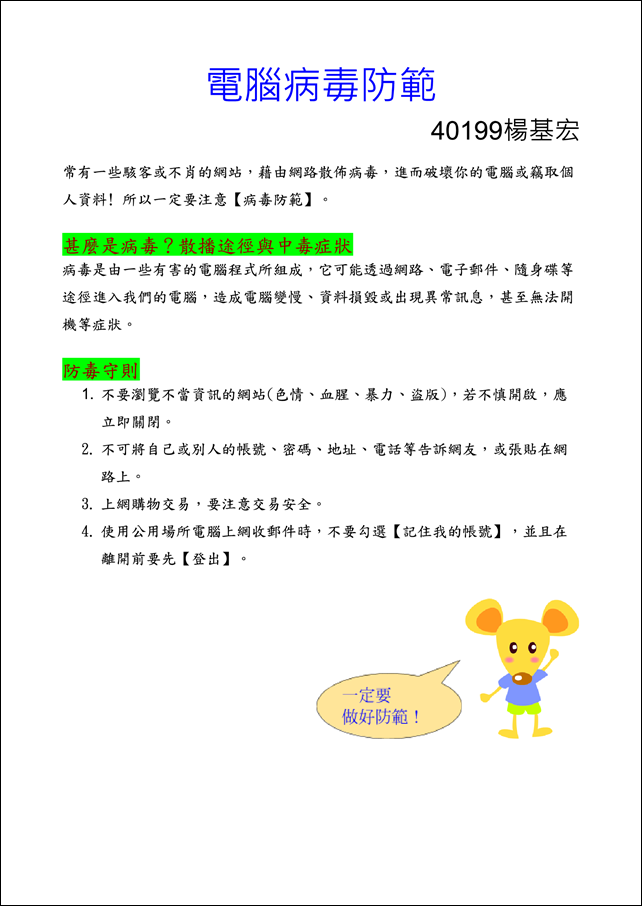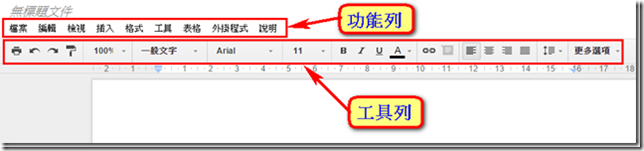【請製作一份文件,如下圖】
說明如下:
10.檔名:班級+座號+姓名+防範病毒
你完成幾個呢?
文字檔在這裡,請用「複製」(ctrl+c)「貼上」(ctrl+v)功能。
電腦病毐防範常有一些駭客或不肖的網站,藉由網路散佈病毒,進而破壞你的電腦或竊取個人資料﹗所以一定要注意【病毒防範】﹗ 甚麼是病毒?散播途徑與中毐症狀病毒是由一些有害的電腦程式所組成,它可能透過網路、電子郵件、隨身碟等途徑進入我們的電腦,造成電腦變慢、資料損毀或出現異常訊息,甚至無法開機等症狀。 防毐守則不要瀏覽不當資訊的網站(色情、血腥、暴力、盜版),若不慎開啟,應立即關閉不可將自己或別人的帳號、密碼、地址、電話等告訴網友,或張貼在網路上上網購物交易,要注意交易安全使用公用場所電腦上網收郵件時,不要勾選【記住我的帳號】,並且在離開前要先【登出】
小圖在這裡。
製作我的操作密笈
基本名詞:
你學會了編排文件的基本功能了,你能不能寫出自己的操作密笈呢?有了這本密笈,可以當做自己的筆記,也能告訴別人這些好用的功能是如何完成的哦~
舉例如下:
我的操作密笈
一、改字體大小顏色置中:
改字體:選取文字/工具列/字型
改大小:選取文字/工具列/字型大小
改顏色:選取文字/工具列/文字顏色
二、靠右:
游標放在要編排的地方/工具列/靠右
三、換行換段落。enter換行,換段落。
四、改文字的背景顏色
改顏色:選取文字/工具列/醒目提示
五、自動排號碼(自動編號)
選取要排號碼的文字/工具列/清單編號
六、加入小圖
找到圖片,對著圖片按右鍵/複製/把游標放在文件中的適當位置/ctrl-v(貼上)
七、加入圖說及文字
把游標放在文件中的適當位置/功能列/插入/繪圖/圖案/圖說/選擇恰當的圖形。
在圖說裡加入文字:對著圖說按二下/可以輸入文字。也可以變更文字大小,顏色…
八、上下左右邊界留白
功能列/檔案/頁面設定
九、行距
選取要變更行距的段落/工具列/行距
十、變更檔案名稱
直接在檔名更改